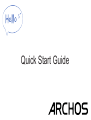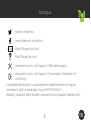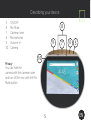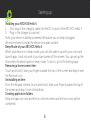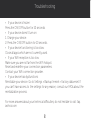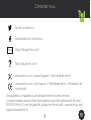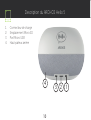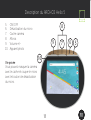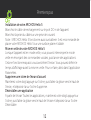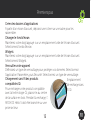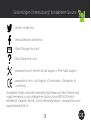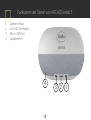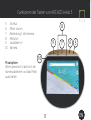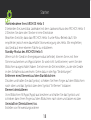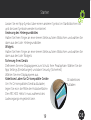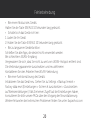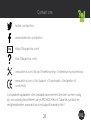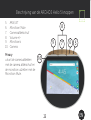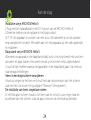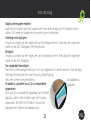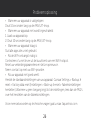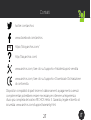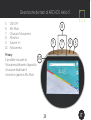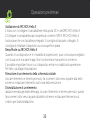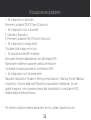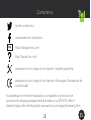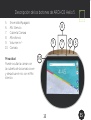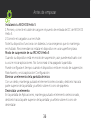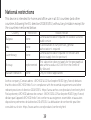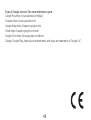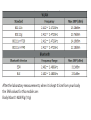Archos Hello Series User Hello 5 Manuale utente
- Tipo
- Manuale utente
La pagina si sta caricando...
La pagina si sta caricando...
La pagina si sta caricando...
La pagina si sta caricando...
La pagina si sta caricando...
La pagina si sta caricando...
La pagina si sta caricando...
La pagina si sta caricando...
La pagina si sta caricando...
La pagina si sta caricando...
La pagina si sta caricando...
La pagina si sta caricando...
La pagina si sta caricando...
La pagina si sta caricando...
La pagina si sta caricando...
La pagina si sta caricando...
La pagina si sta caricando...
La pagina si sta caricando...
La pagina si sta caricando...
La pagina si sta caricando...
La pagina si sta caricando...
La pagina si sta caricando...
La pagina si sta caricando...
La pagina si sta caricando...
La pagina si sta caricando...
La pagina si sta caricando...

27
IT
Contatti
twitter.com/archos
www.facebook.com/archos
Blog
https://blog.archos.com/
http://faq.archos.com/
www.archos.com, fare clic su Supporto> Assistenza post-vendita
www.archos.com, fare clic su Supporto> Download> Dichiarazione
di conformità
Dispositivi compatibili di parti terze e/o abbonamenti a pagamento a servizi
complementari potrebbero essere necessari per ottenere un’esperienza
d’uso più completa del vostro ARCHOS Hello 5. Garanzia, legale e libretto di
sicurezza: www.archos.com/support/warranty.html

28
2
3
4
1
Descrizione dei tasti di ARCHOS Hello 5
1. Porta di ricarica DC-in
2. Micro SD slot
3. Porta Micro USB
4. Speaker posteriore

29
5
6
7
8
9
10
IT
Descrizione dei tasti di ARCHOS Hello 5
5. ON/OFF
6. Mic Mute
7. Chiusura Fotocamera
8. Microfoni
9. Volume +/-
10. Fotocamera
Privacy
É possibile oscurare la
fotocamera attraverso l’apposita
chiusura e disattivare il
microfono grazie al Mic Mute.

30
Operazioni preliminari
Istallazione di ARCHOS Hello 5
1.Inizia con il collegare il caricabatterie nella porta DC-in dell’ARCHOS Hello 5.
2.Collegare il caricabatteria ad una presa di corrente. NATA: ARCHOS Hello 5
funziona anche con la batteria integrata. Si consiglia di lasciarlo collegato. Si
consiglia di installare il dispositivo su una superficie piana.
Sleep Mode su ARCHOS Hello 5
Quando il tuo dispositivo è in modalità di sospensione, puoi comunque svegliarlo
con la tua voce e avviare le app. Non funzionerà se hai spento lo schermo.
È possibile impostare l’ora in cui il dispositivo entra in modalità di sospensione.
Per farlo, vai all’app Impostazioni.
Rimozione di un elemento della schermata iniziale
toccare l’elemento e tenerlo premuto, far scorrere il dito verso la parte alta dello
schermo e rilasciare l’elemento sull’icona della rimozione.
Disinstallazione di un elemento
dalla schermata generale delle app, toccare l’elemento e tenerlo premuto, quindi
far scorrere il dito verso la parte alta dello schermo e rilasciare l’elemento sul
cestino per la disinstallazione.

31
IT
Operazioni preliminari
Creazione di cartelle delle applicazioni
nella schermata iniziale, rilascia l’icona di un’app sopra un’altra: le due icone si
raggrupperanno.
Modifica dello sfondo
tenere premuto con il dito un punto vuoto della schermata iniziale, quindi
scegliere dall’elenco: Wallpaper (Sfondo).
Widget
tenere premuto con il dito un punto vuoto della schermata iniziale, quindi
scegliere dall’elenco: Widgets.
Protezione del dispositivo
definire una schermata di blocco per proteggere la propria privacy. Selezionare
l’applicazione Settings (Impostazioni), quindi Security (Sicurezza).Scegliere un
blocco della schermata.
Ricarica wireless per prodotti compatibili Qi
Per ricaricare i vostri prodotti Qi, sistemateli
al centro della superficie in legno. LARCHOS
Hello 5deve essere collegato ad una presa di
corrente.
Base di ricarica Qi

32
Risoluzione dei problemi
- Se il dispositivo è bloccato:
Premere il pulsante ON/OFF per 10 secondi.
- Se il dispositivo non si accende:
1. Caricare il dispositivo.
2. Premere il pulsante ON/OFF per 10 secondi.
- Se il dispositivo è troppo lento:
Chiudere tutte le app non in uso.
- Se la ricezione del WiFi è debole:
Assicurarsi di essere abbastanza vicini all’hotspot WiFi.
Ripristinare e ridefinire i parametri della connessione.
Contattare il proprio provider di connessione WiFi.
- Se il dispositivo non funziona bene:
Riavviare il dispositivo. Andare in Settings (Impostazioni) > Backup & reset (Backup
e ripristino) > Factory data reset (Ripristino impostazioni di fabbrica). Se, per
qualche ragione, non si avesse accesso alle impostazioni, consultare le FAQ
relative alla procedura di riavvio.
Per ulteriori soluzioni relative a problemi tecnici, visitare: faq.archos.com
La pagina si sta caricando...

34
2
3
4
1
Descripción de los botones de ARCHOS Hello 5
1. DC-in Punto de carga
2. Micro SD ranura
3. Micro USB puerto
4. Altavoz Trasero
La pagina si sta caricando...
La pagina si sta caricando...
La pagina si sta caricando...
La pagina si sta caricando...
La pagina si sta caricando...
La pagina si sta caricando...
La pagina si sta caricando...
La pagina si sta caricando...
La pagina si sta caricando...
-
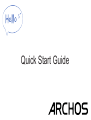 1
1
-
 2
2
-
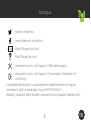 3
3
-
 4
4
-
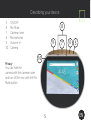 5
5
-
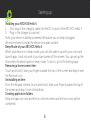 6
6
-
 7
7
-
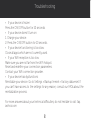 8
8
-
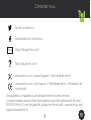 9
9
-
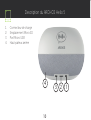 10
10
-
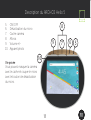 11
11
-
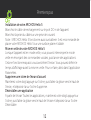 12
12
-
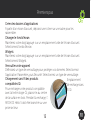 13
13
-
 14
14
-
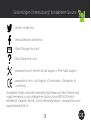 15
15
-
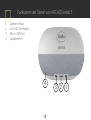 16
16
-
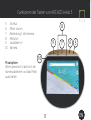 17
17
-
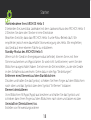 18
18
-
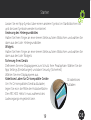 19
19
-
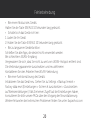 20
20
-
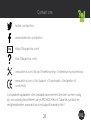 21
21
-
 22
22
-
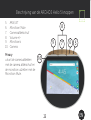 23
23
-
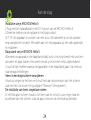 24
24
-
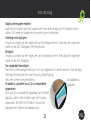 25
25
-
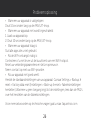 26
26
-
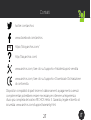 27
27
-
 28
28
-
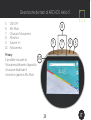 29
29
-
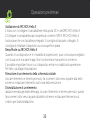 30
30
-
 31
31
-
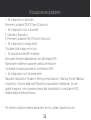 32
32
-
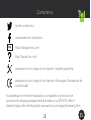 33
33
-
 34
34
-
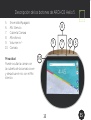 35
35
-
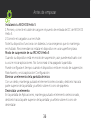 36
36
-
 37
37
-
 38
38
-
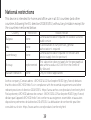 39
39
-
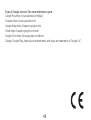 40
40
-
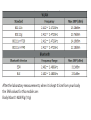 41
41
-
 42
42
-
 43
43